Khi bạn cài một trình duyệt web ví dụ như Google Chrome, FireFox, Cốc Cốc… thì theo mặc định khi mở trình duyệt lên nó sẽ tự động load vào trang chủ của họ. Điều này thật chẳng có tác dụng và ý nghĩa gì cả, thậm chí việc này còn có thể làm chậm, lag máy tính của bạn, vì trang chủ của họ thường khá nặng và load khá lâu dẫn đến tốn tài nguyên RAM. Một số máy cấu hình thấp có thể bị đơ khi vừa mở trình duyệt lên. Vậy làm thế nào để thay đổi trang web mặc định khi bạn mở một trình duyệt web lên. Cái này thì mình tin chắc là rất nhiều người biết rồi đúng không? mà biết rồi thì khi nhìn thấy tiêu đề sẽ không vào xem đâu  , chính vì vậy bài viết này dành cho bạn đó ?
, chính vì vậy bài viết này dành cho bạn đó ?
Làm thế nào để đặt trang chủ cho trình duyệt web?
Câu trả lời sẽ được trả lời ngay sau đây, và trong bài viết này mình sẽ hướng dẫn cho các bạn cách thiết lập trang chủ cho trình duyệt web phổ biến nhất hiện nay ví dụ Google Chrome, FireFox, Cốc Cốc, Microsoft Edge, Safafi. Các trình duyệt khác các bạn làm hoàn toàn tương tự nhé.
Đặt trang chủ cho Google Chrome
Bước 1: Nhấn vào biểu tượng 3 dấu gạch ngang ở góc phải trên cùng của trình duyệt > chọn Settings.
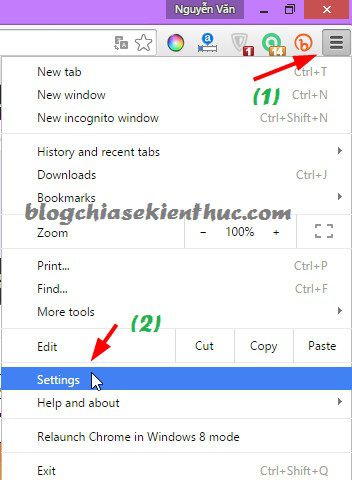
Bước 2: Bạn kéo xuống tìm đến phần On startup > tích vào dòng “Open the specific page or set of pages“. Cũng tại dòng đó bạn nhấn vào Set pages để thiết lập trang chủ cho trình duyệt.
Bước 3. Nhập trang web mà bạn muốn mở vào, thông thường là trang web https://google.com.vn/ cho tiện nhé.
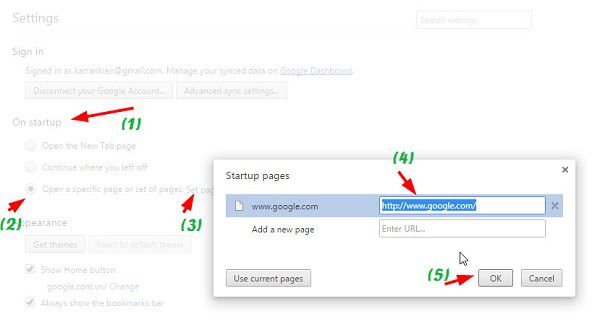
Bước 4: Tìm đến phần Appearance (Hình thức), sau đó tích vòa dòng Show Home button và nhấn vào Change > cuối cùng nhập tên trang web mà bạn muốn hiển thị làm trang chủ và nhấn OK để hoàn tất.
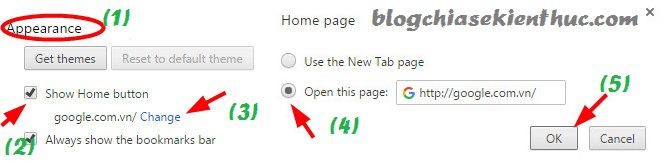
Đặt Trang chủ cho Cốc Cốc
Bạn nhấn vào biểu tượng Cốc Cốc ở góc trái, trên cùng của trình duyệt và chọn Cài đặt
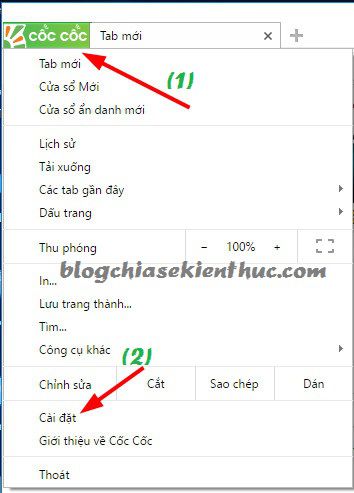
Tiếp theo bạn làm hoàn toàn tương tự như trên Google Chrome, vì trình duyệt Cốc Cốc dựa trên mã nguồn mở của Google Chrome mà.
Cài đặt trang chủ cho FireFox
Đối với trình duyệt FireFox thì bạn làm như sau: Nhấn vào biểu tượng 3 dấu gạch ngang trên góc phải trên cùng và chọn Options như hình bên dưới.
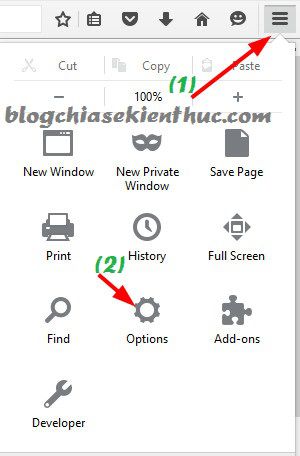
Tiếp theo bạn chỉ cần nhập trên trang web mà bạn muốn đặt làm trang mặc định cho trình duyệt vào ô Home Page, ví dụ ở đây mình sẽ đặt trang chủ là blog của mình ?
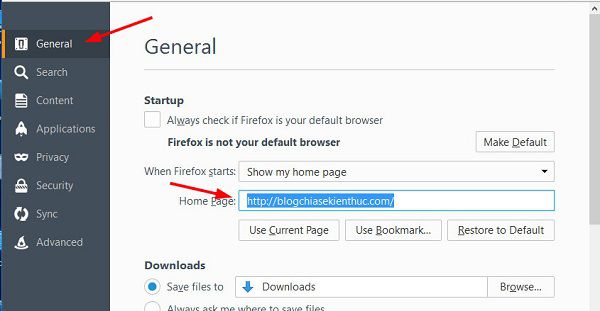
Thiết lập cho trình duyệt Micosoft Edge
Click chuột vào dấy ... trên góc phải, trên cùng của trình duyệt và chọn Settings để cài đặt
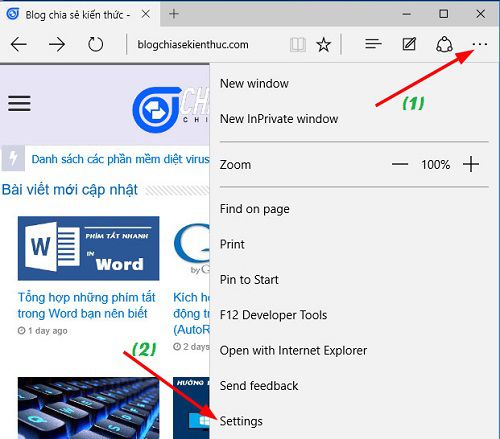
Tiếp theo kéo xuống phần Open with và tích vào lựa chọn A Specific page or pages như hình bên dưới và chọn Custom để có thể tùy chỉnh thiết lập.
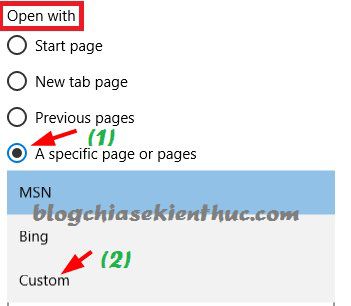
Tiếp theo nháy đúp chuột vào about:start và nhập vào địa chỉ trang web mà bạn muốn đặt làm trang chủ, ví dụ mình đặt là https://blogchiasekienthuc.com/.
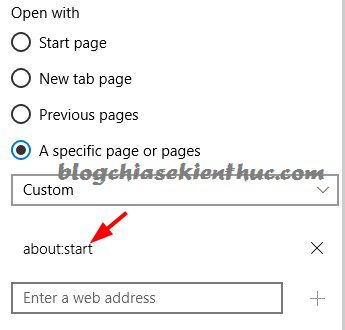
Cuối cùng bạn hãy nhấn vào biểu tượng Save để lưu lại thiết lập nhé.
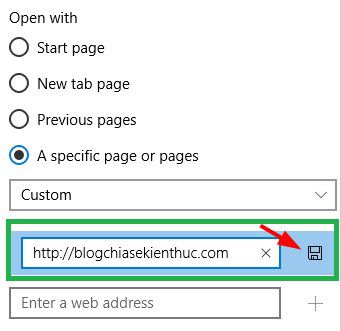
Cài đặt cho trình duyệt Safari
Cũng rất đơn giản thôi, bạn nhấn vào biểu tượng hình bánh răng và chọn Preferences.. hoặc nhấn tổ hợp phím Ctrl + , để tiếp tục thiết lập.
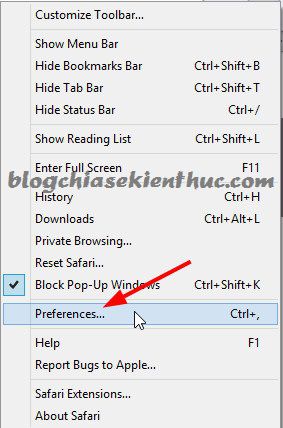
Tại phần HomePage bạn hãy nhập vào địa chỉ trang web mà bạn muốn đặt làm trang chủ làm xong!
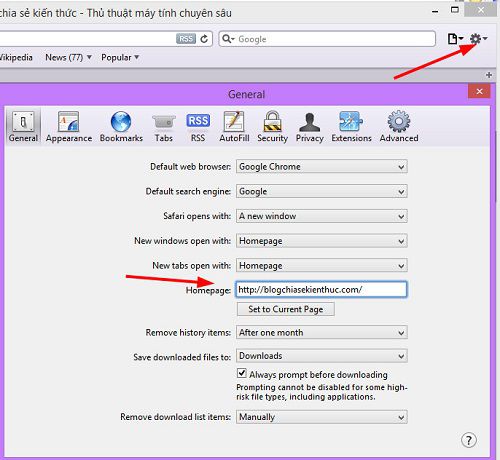
Lời kết
Như vậy là mình đã hướng dẫn rất chi tiết cho các bạn cách cài đặt trang chủ cho trình duyệt web rồi nhé, hi vọng với mẹo nhỏ này sẽ giúp ích cho bạn, chúc các bạn thành công!!!
Làm thế nào để đặt trang chủ cho trình duyệt web?
Câu trả lời sẽ được trả lời ngay sau đây, và trong bài viết này mình sẽ hướng dẫn cho các bạn cách thiết lập trang chủ cho trình duyệt web phổ biến nhất hiện nay ví dụ Google Chrome, FireFox, Cốc Cốc, Microsoft Edge, Safafi. Các trình duyệt khác các bạn làm hoàn toàn tương tự nhé.
Đặt trang chủ cho Google Chrome
Bước 1: Nhấn vào biểu tượng 3 dấu gạch ngang ở góc phải trên cùng của trình duyệt > chọn Settings.
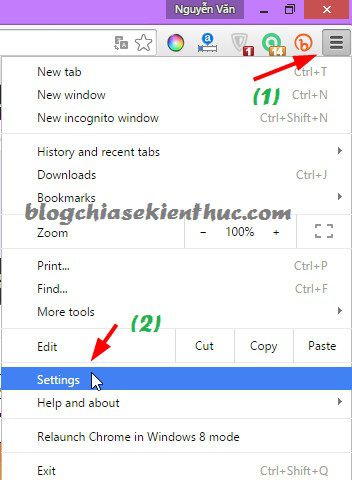
Bước 2: Bạn kéo xuống tìm đến phần On startup > tích vào dòng “Open the specific page or set of pages“. Cũng tại dòng đó bạn nhấn vào Set pages để thiết lập trang chủ cho trình duyệt.
Bước 3. Nhập trang web mà bạn muốn mở vào, thông thường là trang web https://google.com.vn/ cho tiện nhé.
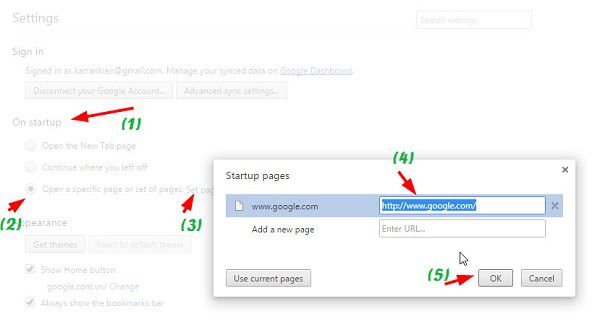
Bước 4: Tìm đến phần Appearance (Hình thức), sau đó tích vòa dòng Show Home button và nhấn vào Change > cuối cùng nhập tên trang web mà bạn muốn hiển thị làm trang chủ và nhấn OK để hoàn tất.
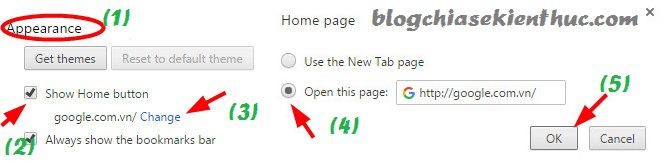
Đặt Trang chủ cho Cốc Cốc
Bạn nhấn vào biểu tượng Cốc Cốc ở góc trái, trên cùng của trình duyệt và chọn Cài đặt
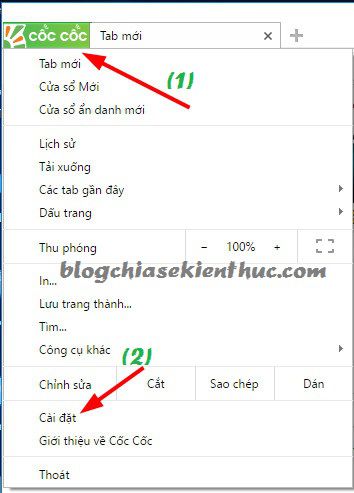
Tiếp theo bạn làm hoàn toàn tương tự như trên Google Chrome, vì trình duyệt Cốc Cốc dựa trên mã nguồn mở của Google Chrome mà.
Cài đặt trang chủ cho FireFox
Đối với trình duyệt FireFox thì bạn làm như sau: Nhấn vào biểu tượng 3 dấu gạch ngang trên góc phải trên cùng và chọn Options như hình bên dưới.
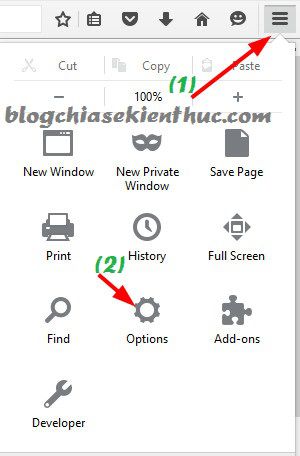
Tiếp theo bạn chỉ cần nhập trên trang web mà bạn muốn đặt làm trang mặc định cho trình duyệt vào ô Home Page, ví dụ ở đây mình sẽ đặt trang chủ là blog của mình ?
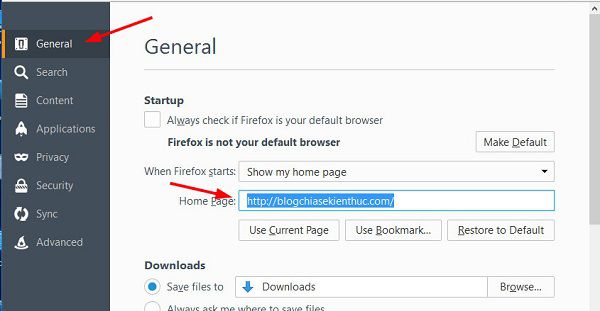
Thiết lập cho trình duyệt Micosoft Edge
Click chuột vào dấy ... trên góc phải, trên cùng của trình duyệt và chọn Settings để cài đặt
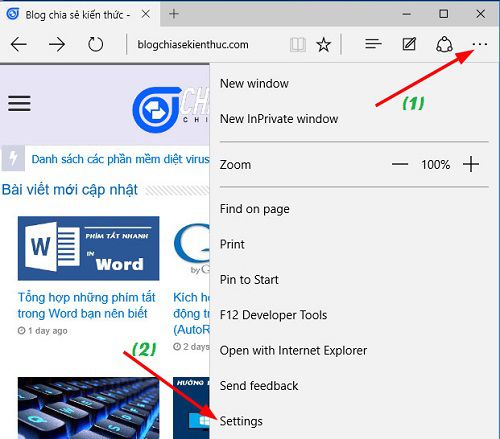
Tiếp theo kéo xuống phần Open with và tích vào lựa chọn A Specific page or pages như hình bên dưới và chọn Custom để có thể tùy chỉnh thiết lập.
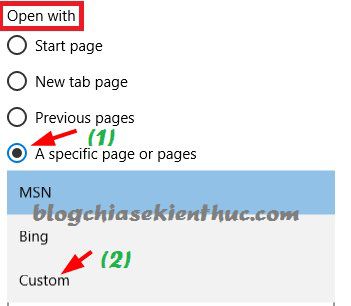
Tiếp theo nháy đúp chuột vào about:start và nhập vào địa chỉ trang web mà bạn muốn đặt làm trang chủ, ví dụ mình đặt là https://blogchiasekienthuc.com/.
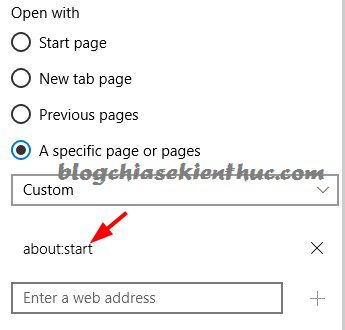
Cuối cùng bạn hãy nhấn vào biểu tượng Save để lưu lại thiết lập nhé.
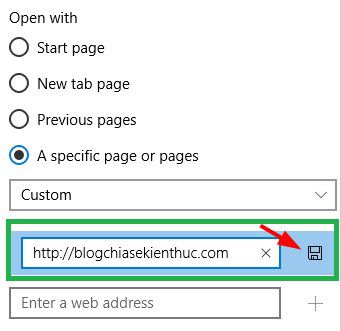
Cài đặt cho trình duyệt Safari
Cũng rất đơn giản thôi, bạn nhấn vào biểu tượng hình bánh răng và chọn Preferences.. hoặc nhấn tổ hợp phím Ctrl + , để tiếp tục thiết lập.
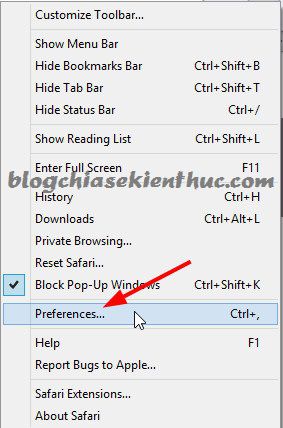
Tại phần HomePage bạn hãy nhập vào địa chỉ trang web mà bạn muốn đặt làm trang chủ làm xong!
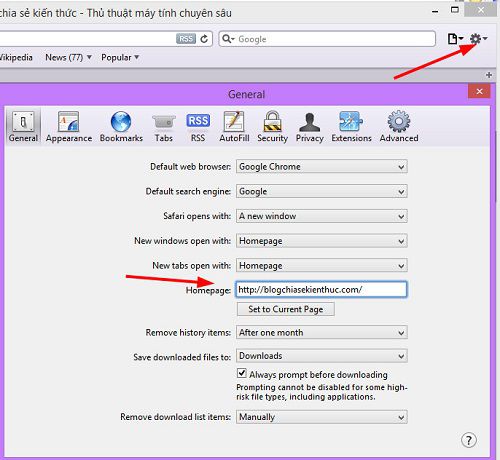
Lời kết
Như vậy là mình đã hướng dẫn rất chi tiết cho các bạn cách cài đặt trang chủ cho trình duyệt web rồi nhé, hi vọng với mẹo nhỏ này sẽ giúp ích cho bạn, chúc các bạn thành công!!!
Kiên Nguyễn – Blogchiasekienthuc.com


